- Tcptrack
- boş
- iftop
- cbm
- mükemmel
Mevcut eğitim, Linux için mevcut olan farklı araçları kullanarak internet bağlantı hızınızı nasıl ölçeceğinizi açıklar. Bu araçlara geçmeden önce, açıklığa kavuşturulması gereken indirme hızı, yükleme hızı ve gecikme gibi bazı kavramlar vardır, bu eğitim indirme hızına odaklanmaktadır.
İndirme hızı: indirme hızı alma hız, paketlerin cihazınıza ulaşmak için kullandığı hız, dosya indirirken, çevrimiçi video izlerken veya web sitelerini ziyaret ettiğinizde ilgili hızdır, ev kullanıcıları için en uygun ölçüdür.
Yükleme hızı: yükleme hızı gönderme hız, internet üzerinden cihazınızdan başka bir cihaza trafik gönderme hızı, herhangi bir web sitesine veya herhangi bir iletişim uygulaması aracılığıyla görüntü veya video yüklerken gördüğünüz hızdır. Genellikle İnternet Servis Sağlayıcıları, ekstra bir ödeme yapmadığınız sürece son derece düşük bir yükleme hızı verir, özellikle sunucular için geçerlidir.
gecikme: trafiğin hedefe varması ve cihazınıza geri dönmesi için geçen süredir; bu, yüksek gecikme süresi, cihazınız ve hedef arasındaki birçok atlama veya aracı yönlendirici nedeniyle olabileceğinden, hız ile ilgili değildir, her yönlendirme cihazının kendine ait olacaktır. gecikme, Nmap ile Traceroute'da açıklandığı gibi, cihazınız ve belirli bir hedef arasında düşük hız fark ederseniz, sorunu teşhis etmenin bir yolu, gecikmeyi ölçen düşük bir aracı cihaz bulmaya çalışarak bir paketi internet üzerinden tüm yol boyunca izlemektir.
TCPTRACK
Bu öğreticide açıklanan ilk araç, tcptrack, apt aracılığıyla Debian ve Ubuntu Linux dağıtımlarına kurulabilen, diğer Linux dağıtımları için tcptrack'e https://pkgs adresinden ulaşabilirsiniz.kuruluş/indirme/tcptrack.
yükleme tcptrack Debian ve Ubuntu'da:
uygun kurulum tcptrack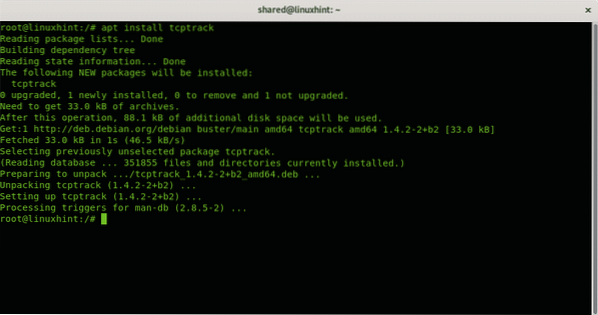
tcptrack kullanırken, ağ cihazınızı seçenekle belirtmeniz gerekir -ben. Benim durumumda ağ aygıtı wlp3s0'dır, bu nedenle şunu çalıştırırım:
tcptrack -i wlp3s0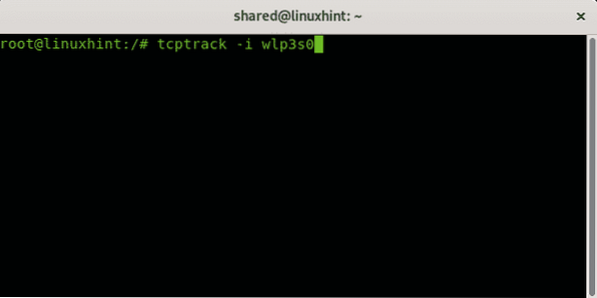
Canlı çıktı:
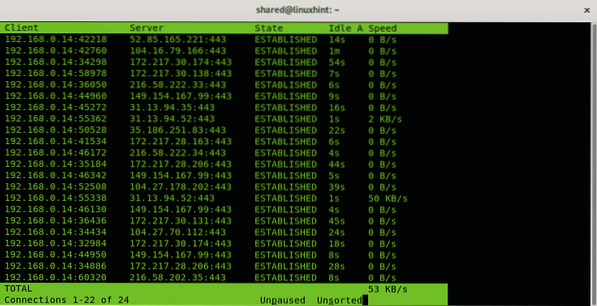
Bunlar çoğunlukla web siteleridir, ayrıca özellikle sunucular için yararlı olan bir bağlantı noktası belirtebilirsiniz, bir bağlantı noktası belirtmek için seçeneği eklemeniz yeterlidir Liman, aşağıdaki örnek, 56254 numaralı bağlantı noktasındaki internet bağlantısını ölçen tcptrack'i göstermektedir.
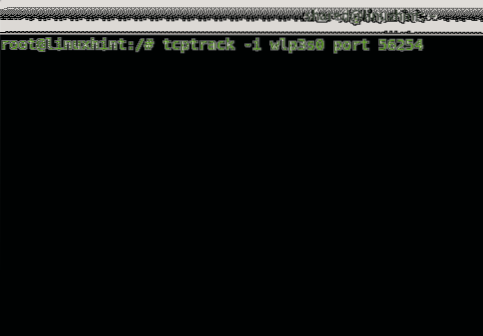
Canlı çıktı:
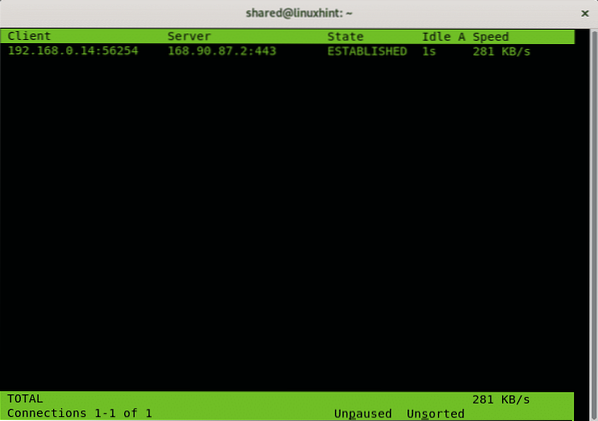
seçeneği ile -d tcptrack'e yalnızca tcptrack başlatıldıktan sonra kurulan bağlantıları ölçmesi talimatını verebilirsiniz.
tcptrack -d -i wlp3s0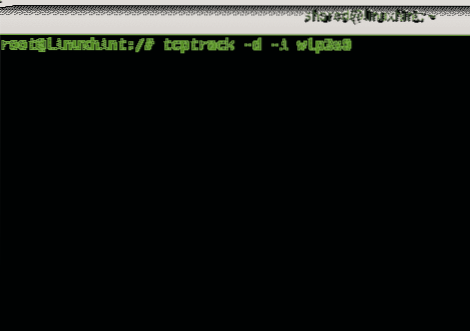
Canlı çıktı:
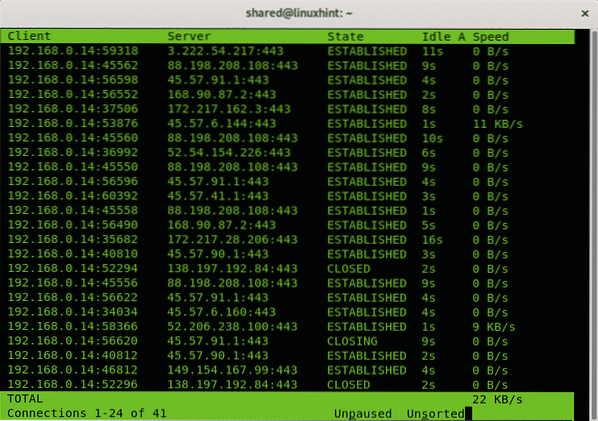
YÜKLE
Nload, tcptrack gibi ağ trafiğini ve bant genişliği hızını izlemek için başka bir araçtır, ayrıca Debian ve Ubuntu Linux dağıtımlarında apt aracılığıyla kurulabilir, ayrıca tar olarak da mevcuttur.https://sourceforge adresindeki diğer dağıtımlar için gz.net/projeler/nload/. Nload'ın avantajı, gelen ve giden trafiğin bölündüğünü kolayca görebilmenizdir.
Debian veya Ubuntu'ya nload yüklemek için şunu çalıştırın:
uygun yükleme nload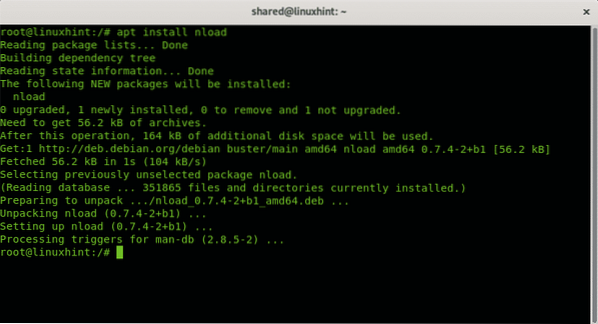
nload'ı başlatmak için ağ cihazını belirtmeniz, wlp3s0'ı ağ cihazınızla değiştirmeniz ve aşağıdaki örnekteki gibi başlatmanız gerekir:
wlp3s0 yükle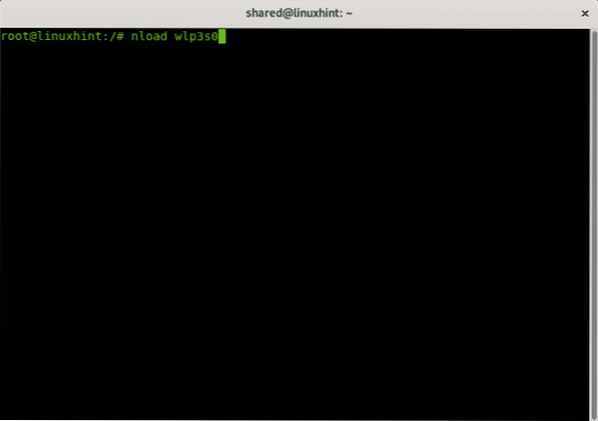
Canlı çıktı:
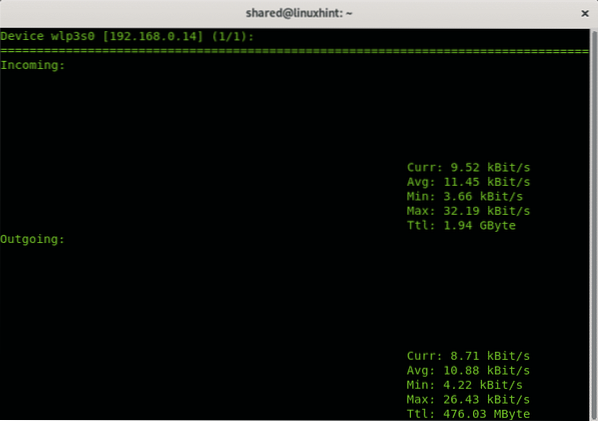
IFTOP
Iftop, Debian ve Ubuntu depolarında bulunan başka bir açık kaynak aracıdır, diğer Linux dağıtımları için tar olarak indirebilirsiniz.http://www adresindeki gz.eski papağan.com/pdw/iftop/.
uygun kurulum iftop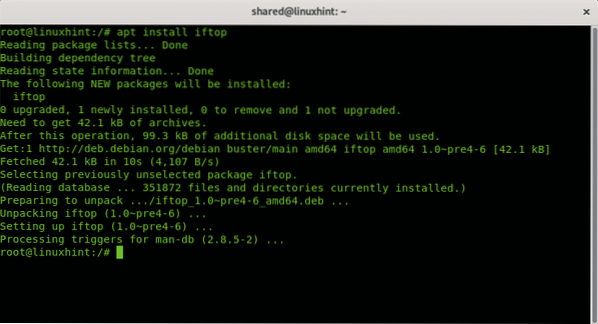
iftop'u başlatmak için seçeneği ekleyerek çalıştırın -ben ağ kartınızı aşağıdaki örnekte olduğu gibi tanımlamak için:
iftop -i wlp3s0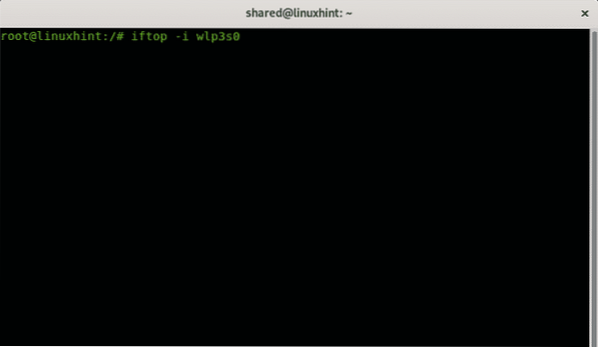
Canlı çıktı:
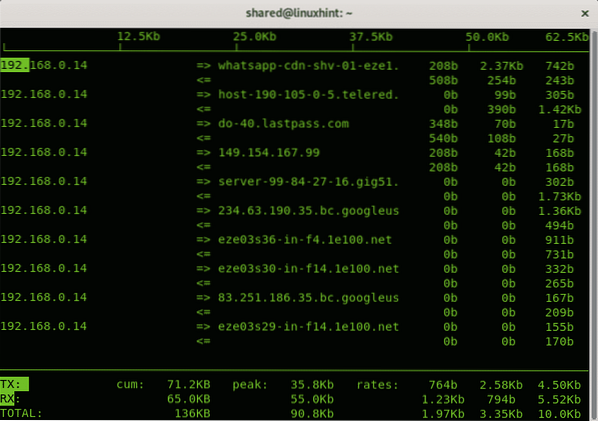
Altta, iletilen trafiği, (TX) ve alınan (RX) görebilirsiniz, cum (kümülatif), iftop yürütüldüğünden bu yana trafiği, en yüksek oranları ve oranları gösterir. Son satır (TOPLAM), belirtilen her birinin toplam değerini gösterir.
CBM
CBM, Debian ve Ubuntu Linux dağıtım depolarında bulunan başka bir araçtır, diğer dağıtımlar için de https://github adresinde bulabilirsiniz.com/diriltme-açık kaynak-projeler/cbm.
CBM, toplam bir sonuç veren bağlantılar arasında ayrım yapmadan tüm ağ arayüz trafiğini aynı anda görüntüleyebilen renkli bir araçtır.
Debian veya Ubuntu'ya cbm yüklemek için şunu çalıştırın:
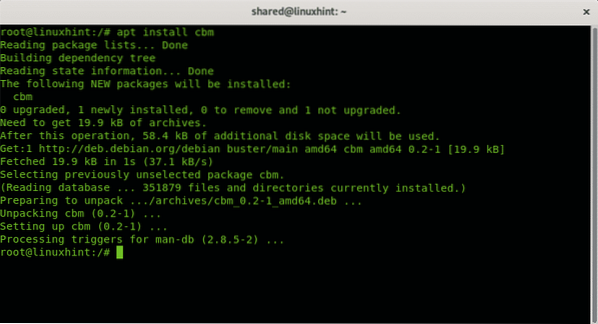 O zaman sadece seçenekler olmadan çalıştırın
O zaman sadece seçenekler olmadan çalıştırın
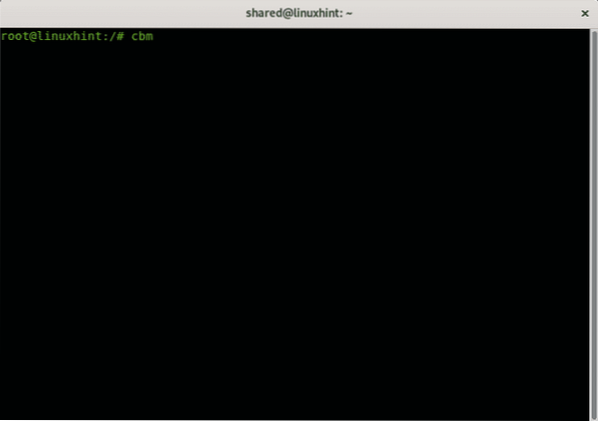
Cbm'nin çok fazla açıklamaya ihtiyacı yok, her sütun açıkça onun işlevini detaylandırıyor.
Her bir arabirim IP adresini görüntülemek için oklarla farklı arabirimlere göz atabilirsiniz.
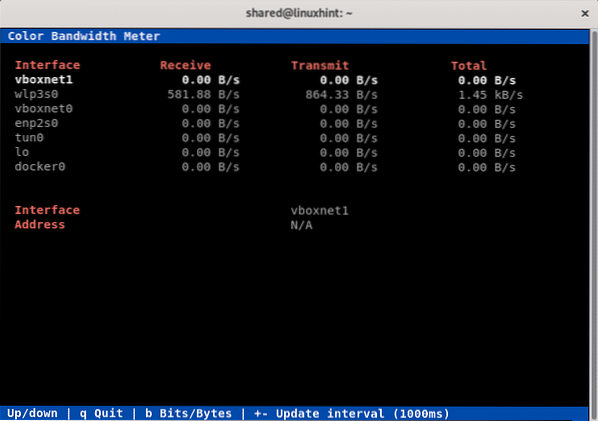
IPERF
Iperf, iki düğüm arasındaki bant genişliğini ölçmek için harika bir test cihazıdır, TCP, UDP, SCTP, IPv4 ve IPv6'yı destekler, zamanlama, kayıp ve daha fazlasını gösterir. Iperf, Debian ve Ubuntu depolarında da bulunur, diğer dağıtımlar için https://iperf adresinde mevcuttur.fr/.
Haberleşme hızının ölçüleceği her iki cihazda da Iperf kurulu olmalıdır.
Iperf'i Debian'a veya Ubuntu'ya her iki bilgisayarda da yüklemek için şunu çalıştırın:
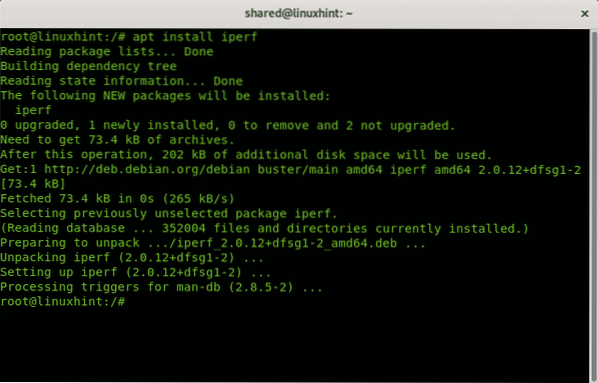
Ardından, sunucu cihazından şunu çalıştırın:
iperf -s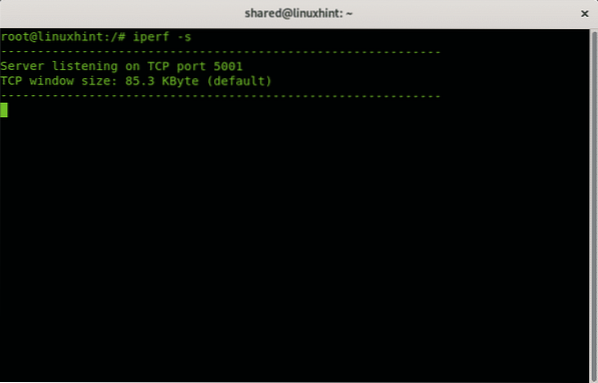
İkinci cihazdan çalıştırma:
iperf -c
Benim durumumda şöyle olurdu:
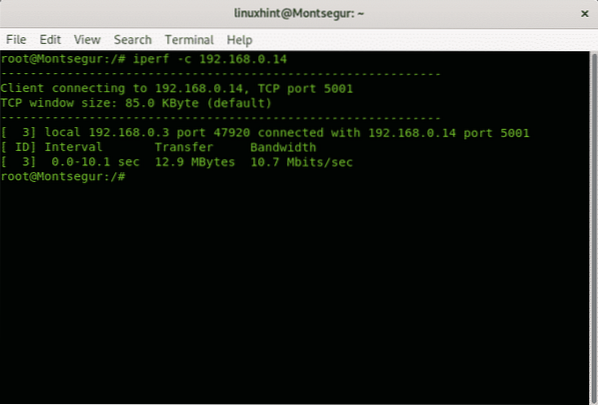
Burada, Bamdeb Ghosh tarafından şiddetle tavsiye edilen derinlemesine analiz içeren IPERF hakkında çok ayrıntılı bir makale bulabilirsiniz. Umarım hız monitörleriyle ilgili bu açıklamayı faydalı bulmuşsunuzdur, Linux hakkında daha fazla ipucu ve güncelleme için LinuxHint'i takip etmeye devam edin.
İlgili Makaleler:
ethtool Komutları ve Örnekleri
Nethogs kullanarak Ağ Trafiği Nasıl İzlenir
 Phenquestions
Phenquestions


